Pada saat melakukan normalisasi terhadap
sebuah data, maka data akan dipecah kedalam beberapa tabel yang berelasi
satu sama lainnya. Ada 3 relasi antar table sebagai berikut.
Relasi one-to-one merupakan relasi tabel yang jarang digunakan, relasi ini merelasikan satu data sebuah tabel dengan hanya satu data dari tabel lainnya. Indikasi untuk menggunakan tipe relasi ini adalah jika sebuah data memiliki sebuah subset data tertentu yang menerangkan lebih detil data itu, dimana subset data ini tidak dimiliki oleh data tersebut pada umumnya. Sebagai contoh, sebuah product secara umum memiliki id_produk, nama, harga, jenis. Namun pada tipe product tertentu seperti buku, memiliki data tambahan seperti penulis, penerbit, ISBN, tanggal_terbit. Satu data di tabel product hanya terhubung dengan satu data di tabel buku. Jika digambarkan seperti di bawah.
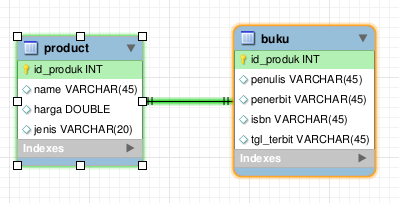
Relasi one-to-many adalah relasi antar dua tabel dimana satu data (record) dari Tabel 1 bisa terhubung dengan beberapa record di Tabel 2. Misalnya penjualan memiliki id_penjualan, tanggal_jual, kasir. Setiap penjualan bisa terhubung dengan banyak item_penjualan. item_penjualan memiliki id_item,id_penjualan, id_produk, jumlah, harga_jual. Jika digambarkan seperti:
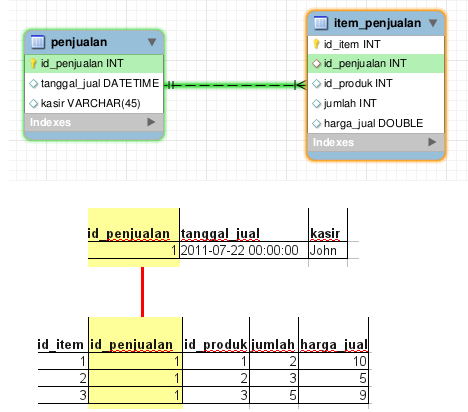
Relasi many-to-many merupakan relasi yang paling kompleks, karena diperlukan tabel lain untuk menghubungkan dua tabel data yang saling berkepentingan. Seperti halnya penjualan bisa terhubung (berkepentingan) dengan banyak product, dan product bisa terhubungan dengan banyak penjualan. Tabel penjualan dan product memiliki relasi banyak ke banyak yang dihubungkan oleh tabel item_penjualan. Contoh lain adalah dosen bisa memiliki banyak mahasiswa dan mahasiswa bisa memiliki banyak dosen. Relasi banyak ke banyak antara dosen dan mahasiswa memerlukan tabel lain, sebut saja tabel mahasiswa_dosen. Jika digambarkan seperti di bawah.
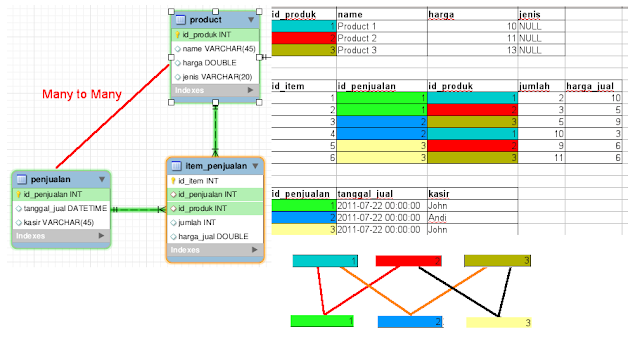
Seperti dijelaskan sebelumnya tidak ada cara khusus untuk menyimpan data ke beberapa tabel. Berikut adalah cara menyimpan data ke beberapa tabel berdasarkan tipe relasi tabel.
Disini akan diambil contoh seperti contoh di atas, menyimpan produk dengan tipe buku. Pertama buat html form dengan kode di bawah.
Simpan kode di atas dengan nama form.php, kemudian buat file simpan.php untuk menyimpan data ke tabel product dan tabel buku, dengan kode di bawah.
Bisa dilihat kode di atas hampir sama dengan kode untuk menyimpan data ke satu tabel. Pada baris ke-2 dilakukan pengecekan apakah ada data yang dikirim atau tidak. Jika ada data yang dikirim, di baris ke-3 dan 4 dilakukan koneksi ke database. Kemudian pada baris ke-6 dan 7 menyimpan data ke tabel product. Selanjutnya dari ke ke-9 sampai 16 adalah untuk menyimpan data ke tabel buku.
Setiap tabel yang berelasi, tabel anak (dalam kasus ini tabel buku) memiliki sebuah foreign key, nilai foreign key ini diambil dari nilai referenced column -- primary key tabel induk (referenced table, tabel product dalam contoh ini). Pada contoh ini, kolom id_produk pada tabel buku adalah foreign key dan primary key tabel product (kolom id_produk) adalah referenced column. Nilai dari foreign key tidak boleh berisi nilai nilai yang tidak ada di reference colomn kecuali null.
Sekarang lihat kembali baris ke-9. Baris ke-9 sampai 12 adalah untuk mencari id_produk yang baru saja disimpan pada tabel product (baris ke-6 dan 7). Kenapa proses ini diperlukan? Karena nilai dari kolom id_produk tabel buku tidak boleh berisi nilai nilai selain nilai yang ada di kolom id_produk tabel product. Selanjutnya baris ke-14 sampai 16 adalah untuk menyimpan data ke tabel buku, dan kolom id_produk diisi dengan nilai yang diperoleh dari baris sebelumnya (baris ke-9 sampai 12).
Disini akan diberikan contoh menyimpan Album musik. Album musik yang memiliki beberapa lagu. Struktur tabel album dan lagu seperti:

Pertama buatlah form html berikut:
Kode diatas akan membentuk form seperti berikut:

Yang perlu diperhatikan adalah atribut name dari element form (baris ke-12 sampai 14) yang diberi nilai seperti no_track[0], judul_lagu[0], durasi[0]. Penamaan seperti itu bertujuan agar data dikirim ke server berupa array. Selanjut buatlah file simpan-album.php untuk menyimpan data ke database.
Baris ke-1 sampai 15 sama dengan cara yang dilakukan untuk menyimpan data ke tabel berelasi satu ke satu. Pertama membuka koneksi ke database (baris ke-7 dan 8 ). Kemudian menyimpan data ke tabel album (baris ke-10 dan 11). Selanjutnya mencari id album yang baru saja disimpan (baris ke-13 s/d 15). Langkah terakhir (baris ke-17 s/d 21) adalah melakukan perulangan dan menyimpan satu persatu data ke tabel lagu, serta id_album diisi dengan nilai yang diperoleh sebelumnya di baris ke-13 s/d 15.
Menyimpan data ke tabel yang berelasi banyak ke banyak merupakan bagian yang paling kompleks. Menyimpan datanya tidak bisa seperti cara cara sebelumnya, yang hanya sekali langkah. Menyimpan data ke tabel yang berelasi banyak ke banyak paling sedikit melewati 3 langkah. Agar lebih jelas akan dicontohkan relasi antara mahasiswa dan mata_kuliah yang direlasikan oleh tabel mahasiswa_mk, sebagai berikut:
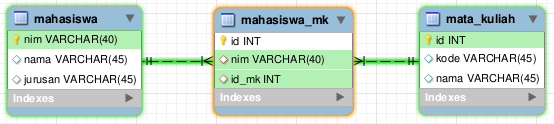
Langkah Pertama: Menyimpan Data Mahasiswa.
Untuk menyimpan data mahasiswa gunakan kode php di bawah. Kode di bawah sama seperti yang digunakan untuk menyimpan data ke satu tabel.
Simpan kode di atas dengan nama file mahasiswa.phpLangkah Kedua: Menyimpan Data Mata Kuliah
Menyimpan data mata kuliah sama seperti menyimpan data mahasiswa. Gunakan kode di bawah dan simpan dengan nama mata_kuliah.php.
Langkah Ketiga: Menyimpan Data Mata Kuliah Seorang Mahasiswa
Untuk mempermudah proses menyimpan data Mata Kuliah Seorang Mahasiswa, diperlukan kode untuk menampilkan daftar mahasiswa di bawah.
Simpan kode di atas dengan nama list-mahasiswa.php. Kode tersebut berfungsi untuk menampilkan daftar mahasiswa dan membuat link berjudul "Tambah Mata Kuliah" ke halaman mahasiswa_mk.php. Halaman mahasiswa_mk.php digunakan untuk menyimpan data mata kuliah seorang mahasiswa.
Baris ke-6 dan 7 kode di atas adalah untuk mencari data mahasiswa yang akan di tambahkan mata kuliahnya. Baris ke-8 menampilkan nama mahasiswa. Baris ke-13 dan 14 adalah membuat sql query untuk mencari mata kuliah yang belum ditambahkan ke mahasiswa bersangkutan. Untuk mempermudah di baris 13 dan 14 menggunakan subquery. Selanjutnya baris 15 s/d 20 untuk menampilkan checkbox mata kuliah yang belum dimiliki oleh mahasiswa bersangkutan.
Langkah berikutnya adalah membuat file simpan_mahasiswa_mk.php untuk menyimpan data mata kuliah mahasiswa.
Kode di atas hampir sama dengan cara menyimpan data ke tabel berelasi satu ke banyak.
Relasi one-to-one merupakan relasi tabel yang jarang digunakan, relasi ini merelasikan satu data sebuah tabel dengan hanya satu data dari tabel lainnya. Indikasi untuk menggunakan tipe relasi ini adalah jika sebuah data memiliki sebuah subset data tertentu yang menerangkan lebih detil data itu, dimana subset data ini tidak dimiliki oleh data tersebut pada umumnya. Sebagai contoh, sebuah product secara umum memiliki id_produk, nama, harga, jenis. Namun pada tipe product tertentu seperti buku, memiliki data tambahan seperti penulis, penerbit, ISBN, tanggal_terbit. Satu data di tabel product hanya terhubung dengan satu data di tabel buku. Jika digambarkan seperti di bawah.
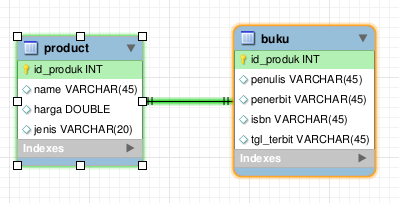
Relasi one-to-many adalah relasi antar dua tabel dimana satu data (record) dari Tabel 1 bisa terhubung dengan beberapa record di Tabel 2. Misalnya penjualan memiliki id_penjualan, tanggal_jual, kasir. Setiap penjualan bisa terhubung dengan banyak item_penjualan. item_penjualan memiliki id_item,id_penjualan, id_produk, jumlah, harga_jual. Jika digambarkan seperti:
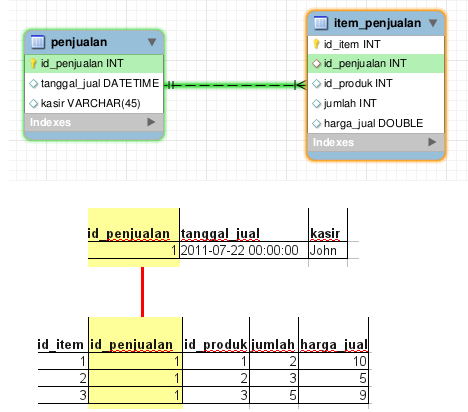
Relasi many-to-many merupakan relasi yang paling kompleks, karena diperlukan tabel lain untuk menghubungkan dua tabel data yang saling berkepentingan. Seperti halnya penjualan bisa terhubung (berkepentingan) dengan banyak product, dan product bisa terhubungan dengan banyak penjualan. Tabel penjualan dan product memiliki relasi banyak ke banyak yang dihubungkan oleh tabel item_penjualan. Contoh lain adalah dosen bisa memiliki banyak mahasiswa dan mahasiswa bisa memiliki banyak dosen. Relasi banyak ke banyak antara dosen dan mahasiswa memerlukan tabel lain, sebut saja tabel mahasiswa_dosen. Jika digambarkan seperti di bawah.
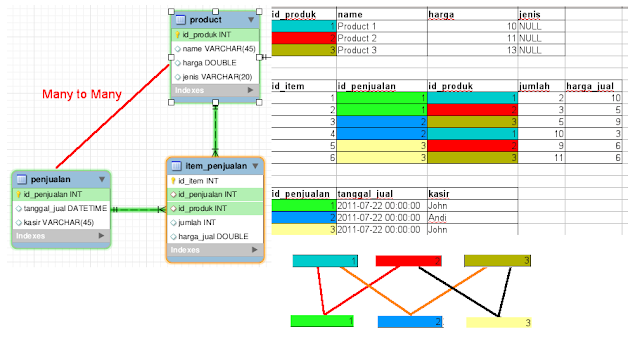
Seperti dijelaskan sebelumnya tidak ada cara khusus untuk menyimpan data ke beberapa tabel. Berikut adalah cara menyimpan data ke beberapa tabel berdasarkan tipe relasi tabel.
Disini akan diambil contoh seperti contoh di atas, menyimpan produk dengan tipe buku. Pertama buat html form dengan kode di bawah.
Simpan kode di atas dengan nama form.php, kemudian buat file simpan.php untuk menyimpan data ke tabel product dan tabel buku, dengan kode di bawah.
Bisa dilihat kode di atas hampir sama dengan kode untuk menyimpan data ke satu tabel. Pada baris ke-2 dilakukan pengecekan apakah ada data yang dikirim atau tidak. Jika ada data yang dikirim, di baris ke-3 dan 4 dilakukan koneksi ke database. Kemudian pada baris ke-6 dan 7 menyimpan data ke tabel product. Selanjutnya dari ke ke-9 sampai 16 adalah untuk menyimpan data ke tabel buku.
Setiap tabel yang berelasi, tabel anak (dalam kasus ini tabel buku) memiliki sebuah foreign key, nilai foreign key ini diambil dari nilai referenced column -- primary key tabel induk (referenced table, tabel product dalam contoh ini). Pada contoh ini, kolom id_produk pada tabel buku adalah foreign key dan primary key tabel product (kolom id_produk) adalah referenced column. Nilai dari foreign key tidak boleh berisi nilai nilai yang tidak ada di reference colomn kecuali null.
Sekarang lihat kembali baris ke-9. Baris ke-9 sampai 12 adalah untuk mencari id_produk yang baru saja disimpan pada tabel product (baris ke-6 dan 7). Kenapa proses ini diperlukan? Karena nilai dari kolom id_produk tabel buku tidak boleh berisi nilai nilai selain nilai yang ada di kolom id_produk tabel product. Selanjutnya baris ke-14 sampai 16 adalah untuk menyimpan data ke tabel buku, dan kolom id_produk diisi dengan nilai yang diperoleh dari baris sebelumnya (baris ke-9 sampai 12).
Disini akan diberikan contoh menyimpan Album musik. Album musik yang memiliki beberapa lagu. Struktur tabel album dan lagu seperti:

Pertama buatlah form html berikut:
Kode diatas akan membentuk form seperti berikut:

Yang perlu diperhatikan adalah atribut name dari element form (baris ke-12 sampai 14) yang diberi nilai seperti no_track[0], judul_lagu[0], durasi[0]. Penamaan seperti itu bertujuan agar data dikirim ke server berupa array. Selanjut buatlah file simpan-album.php untuk menyimpan data ke database.
Baris ke-1 sampai 15 sama dengan cara yang dilakukan untuk menyimpan data ke tabel berelasi satu ke satu. Pertama membuka koneksi ke database (baris ke-7 dan 8 ). Kemudian menyimpan data ke tabel album (baris ke-10 dan 11). Selanjutnya mencari id album yang baru saja disimpan (baris ke-13 s/d 15). Langkah terakhir (baris ke-17 s/d 21) adalah melakukan perulangan dan menyimpan satu persatu data ke tabel lagu, serta id_album diisi dengan nilai yang diperoleh sebelumnya di baris ke-13 s/d 15.
Menyimpan data ke tabel yang berelasi banyak ke banyak merupakan bagian yang paling kompleks. Menyimpan datanya tidak bisa seperti cara cara sebelumnya, yang hanya sekali langkah. Menyimpan data ke tabel yang berelasi banyak ke banyak paling sedikit melewati 3 langkah. Agar lebih jelas akan dicontohkan relasi antara mahasiswa dan mata_kuliah yang direlasikan oleh tabel mahasiswa_mk, sebagai berikut:
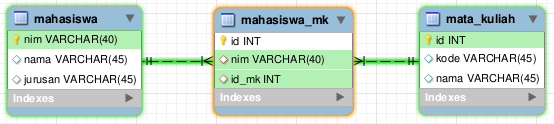
Langkah Pertama: Menyimpan Data Mahasiswa.
Untuk menyimpan data mahasiswa gunakan kode php di bawah. Kode di bawah sama seperti yang digunakan untuk menyimpan data ke satu tabel.
Simpan kode di atas dengan nama file mahasiswa.phpLangkah Kedua: Menyimpan Data Mata Kuliah
Menyimpan data mata kuliah sama seperti menyimpan data mahasiswa. Gunakan kode di bawah dan simpan dengan nama mata_kuliah.php.
Langkah Ketiga: Menyimpan Data Mata Kuliah Seorang Mahasiswa
Untuk mempermudah proses menyimpan data Mata Kuliah Seorang Mahasiswa, diperlukan kode untuk menampilkan daftar mahasiswa di bawah.
Simpan kode di atas dengan nama list-mahasiswa.php. Kode tersebut berfungsi untuk menampilkan daftar mahasiswa dan membuat link berjudul "Tambah Mata Kuliah" ke halaman mahasiswa_mk.php. Halaman mahasiswa_mk.php digunakan untuk menyimpan data mata kuliah seorang mahasiswa.
Baris ke-6 dan 7 kode di atas adalah untuk mencari data mahasiswa yang akan di tambahkan mata kuliahnya. Baris ke-8 menampilkan nama mahasiswa. Baris ke-13 dan 14 adalah membuat sql query untuk mencari mata kuliah yang belum ditambahkan ke mahasiswa bersangkutan. Untuk mempermudah di baris 13 dan 14 menggunakan subquery. Selanjutnya baris 15 s/d 20 untuk menampilkan checkbox mata kuliah yang belum dimiliki oleh mahasiswa bersangkutan.
Langkah berikutnya adalah membuat file simpan_mahasiswa_mk.php untuk menyimpan data mata kuliah mahasiswa.
Kode di atas hampir sama dengan cara menyimpan data ke tabel berelasi satu ke banyak.
Menampilkan Data Dari Beberapa Tabel














